
Guide de la télécommande de l’iPad : Contrôler et accéder à l’iPad à distance

Un iPad est un excellent compagnon si vous êtes un joueur passionné ou si vous aimez regarder des vidéos et des émissions plus souvent. Les iPads sont connus pour être plus pratiques, plus faciles à tenir et, surtout, très portables, contrairement à un ordinateur portable. Mais il y a des moments où vous avez besoin d’une télécommande iPad.
C'est assez difficile car Apple ne prend pas en charge cette fonctionnalité, mais ce n'est pas impossible. Il existe différentes options pour contourner ce problème ; Cependant, il y a quelques défis en cours de route. Mais ne vous inquiétez pas, car nous allons vous montrer les moyens les plus simples de contrôler votre iPad à distance et d’avoir une meilleure expérience utilisateur. Continuez à lire pour tout comprendre sur la télécommande iPad et les étapes simples pour s’y prendre.
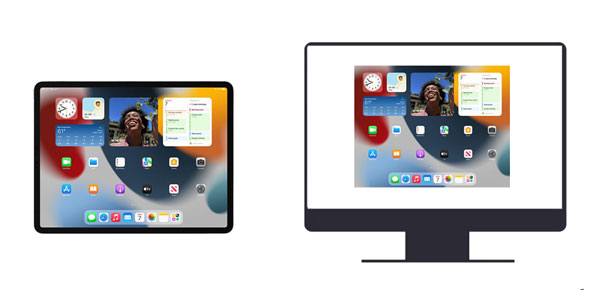
Oui. Vous pouvez contrôler l’iPad à distance à partir d’autres appareils. Vous pouvez utiliser un ordinateur ou un iPhone pour contrôler librement votre iPad. C’est un gros plus pour ceux qui aiment jouer à des jeux sur un écran plus grand.
L'iPad d'Apple est, sans aucun doute, l'appareil le plus fiable et le plus efficace pour contrôler nos appareils intelligents préférés à la maison. De nos jours, de nombreuses personnes investissent dans des appareils intelligents que nous pouvons contrôler à partir de nos tablettes, le choix le plus populaire étant l'iPad d'Apple.
Un iPad est l’appareil de divertissement ultime, vous permettant de regarder des films, de diffuser du contenu en ligne, d’écrire et d’éditer facilement. Il s'agit d'une centrale technologique pratique qui peut vous aider à donner vie à vos idées créatives. Non seulement il peut être utilisé pour contrôler d’autres appareils, mais aussi, parfois, vous devrez peut-être le contrôler.
Nous avons trouvé les solutions parfaites pour vous aider à contrôler un iPad à distance. Plongeons-nous dans ces méthodes.
Avec l’avènement d’iOS 7, Apple a dévoilé sa fonction révolutionnaire de contrôle de sélection pour rendre possible le contrôle à distance d’un iPad à partir d’un iPhone. Non seulement il a été conçu pour les personnes handicapées, mais il a également permis à quiconque d’accéder facilement à n’importe quel appareil iOS à distance. La bonne chose est qu'il est également pris en charge par iOS 15.
La fonction Contrôle de sélection facilite le contrôle à distance d’un iPad à partir d’un iPhone. Non seulement les iPads, mais ils peuvent également contrôler les iPhones et les iPods à distance. La fonctionnalité d’accès à distance offre aux utilisateurs d’Apple une grande commodité en leur permettant d’accéder à leurs appareils quel que soit l’endroit où ils se trouvent.
Accéder à distance à un iPad sur iPhone via Contrôle de sélection :
Étape 1 : Assurez-vous que les appareils sont connectés au même compte et au même réseau Wi-Fi. Maintenant, ouvrez « Paramètres » sur iPhone, qui est l'appareil qui contrôlera l'iPad à distance. Sélectionnez « Accessibilité ».
Étape 2 : Activez la fonction de contrôle de sélection en la déplaçant sur la position « ON ». Vous pouvez définir un nouveau commutateur en choisissant Commuté dans « Contrôle de sélection ». Sélectionnez ensuite « Ajouter un nouveau commutateur ».
Étape 3 : Avec le nouveau commutateur, allez dans le menu Contrôle de sélection pour choisir « Appareil ». Après cela, appuyez sur « Utiliser un autre appareil ». Trouvez votre iPad et appuyez sur « Connecter ».
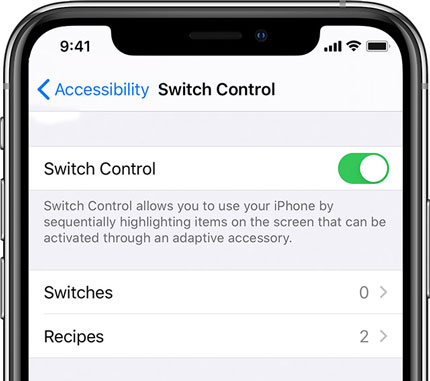
Vous pouvez maintenant commencer à contrôler votre iPad à distance tout en profitant de la flexibilité et de la commodité de cette nouvelle technologie.
À lire aussi : Si vous souhaitez obtenir un puissant gestionnaire de musique pour iPhone, reportez-vous à ce guide. Il vous indiquera 8 options.
Avez-vous déjà souhaité un écran plus grand pour jouer à des jeux, mais n’avez-vous pas réussi à convaincre vos parents ? Nous connaissons ce sentiment. Heureusement, il existe toujours une option ; Contrôlez à distance l’écran de l’iPad à partir d’autres appareils. De cette façon, vous pouvez afficher l’écran de votre iPad directement sur le Mac et rendre le jeu beaucoup plus agréable. Plus besoin d’acheter des téléviseurs coûteux.
Contrôler l'iPad à distance sur un ordinateur Mac est plus facile grâce à la fonction de gestion à distance intégrée d'Apple. Cette fonctionnalité vous aidera à accéder aux fonctionnalités de votre iPad et à les gérer à partir de n'importe quel ordinateur Mac.
Voici les étapes sur la télécommande pour iPad sur Mac :
Étape 1 : Tout d’abord, connectez l’iPad et l’ordinateur Mac à la même connexion Wi-Fi pour permettre au contrôle de sélection de fonctionner. Connectez-vous à votre compte iCloud à l’aide de l’iPad et de Mac à l’aide du même identifiant Apple.
Étape 2 : Sur Mac, appuyez sur le logo Apple et choisissez « Préférences Système », puis recherchez « Identifiant Apple » > « iCloud ». Vous trouverez une section vide si vous n'êtes pas connecté à iCloud. Mais si vous êtes déjà connecté, vous verrez un e-mail, alors assurez-vous qu'il est le même que celui utilisé sur iPad.
Étape 3. Choisissez ensuite « Accessibilité » > « Général » > « Contrôle de sélection ». Une fois que vous y êtes, cochez la case de l'option « Activer le contrôle de sélection » et entrez le mot de passe.
Étape 4 : Dirigez-vous maintenant vers le panneau avec Contrôle de sélection sur les « Appareils » avec une icône ressemblant à un moniteur et à un smartphone. Choisissez votre iPad dans la liste et appuyez dessus. Une fois cela fait, cliquez sur « Connecter » pour connecter à la fois l’iPad et Mac. De cette façon, vous pouvez facilement le contrôler à partir de l’ordinateur Mac.

En savoir plus : Comment partager l’écran sur Zoom de manière simple et Informations sur le partage d’écran
Si vous cherchez un moyen sans effort de visualiser à distance l'écran de votre iPad, Phone Mirror est l'application parfaite pour cela. Cette application étonnante peut vous aider à partager l’écran des appareils Android et iOS sur PC sans effort. Vous pourrez ainsi contrôler librement votre appareil sur un grand écran. Pour les joueurs passionnés, c’est le meilleur outil pour faire passer votre expérience de jeu à un autre niveau.
Voici quelques-unes de ses caractéristiques remarquables :
* Contrôlez un appareil iOS à distance à partir du bureau Windows.
* Contrôlez et accédez facilement à un appareil Android à partir d’un PC Windows.
* Prise en charge du partage d’écran de la plupart des téléphones iOS et Android vers le PC.
* Vous pouvez accéder à votre iPad sur un écran plus grand à partir du PC.
* Vous permettre de jouer à des jeux mobiles comme Pokemon Go sur votre ordinateur sans émulateur.
* Démarrez rapidement une réunion virtuelle sur votre ordinateur.
Téléchargez ce logiciel de mise en miroir d’écran.
Vous trouverez ci-dessous les étapes à suivre pour gérer un iPad à distance sur un PC Windows :
01Téléchargez et installez le lancement de Phone Mirror sur votre PC et choisissez « iOS Mirror » par la suite. En outre, assurez-vous que l’iPad et le PC sont connectés au même Wi-Fi.

02Ouvrez l’iPad, dirigez-vous vers « Centre de contrôle » et choisissez « Mise en miroir de l’écran ». Choisissez maintenant « Miroir du téléphone » pour démarrer la mise en miroir de l’écran.

03Maintenant, votre iPad est mis en miroir avec succès sur votre PC et vous pouvez le contrôler librement depuis le PC.

Voir aussi : 8 meilleures applications pour contrôler Android à distance depuis un PC
Une autre méthode pour contrôler à distance un iPad sur différents appareils consiste à utiliser TeamViewer. Avec lui, vous aurez un bon contrôle à distance de votre iPad. Cet outil fonctionne pour plusieurs plates-formes, comme les appareils iOS, Android, Mac et Windows. Ensuite, vous pouvez accéder à distance à votre iPad sans surveillance sur votre ordinateur ou un autre appareil mobile sans problème.
Vous trouverez ci-dessous les étapes à suivre pour le bureau à distance iPad sur Mac via TeamViewer :
Étape 1 : Téléchargez et installez l’application TeamViewer sur votre iPad et votre ordinateur. Ensuite, allez dans l’onglet « Contrôle à distance » et obtenez l’identifiant de l’application et votre mot de passe.
Étape 2 : Entrez l’ID de votre ordinateur et choisissez l’option « Télécommande ».
Étape 3 : Appuyez sur l’icône « Connecter » pour établir la connexion entre votre iPad et Mac. Une fois cela fait, vous pouvez commencer à contrôler votre iPad sur le bureau Mac à distance.
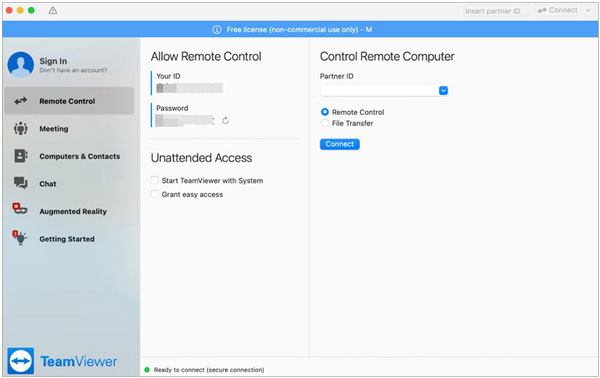
Vous aurez peut-être besoin de : [2023] Top 10 des coordonnées Pokemon Go que vous devez connaître
1er trimestre. Puis-je contrôler l’iPad à distance avec l’iPod touch ?
Oui. La fonction de contrôle de sélection d'Apple offre la solution idéale. Il vous suffit de connecter les deux appareils au même identifiant Apple, puis d’accéder à votre iPad et de le gérer à partir d’un iPod touch avec Contrôle de sélection.
2e trimestre. Existe-t-il un moyen officiel de contrôler l’iPad à partir d’Android ?
Non. Il n'existe aucun moyen officiel de contrôler à distance un iPad avec Android. Cependant, vous pouvez toujours le faire avec des applications tierces comme TeamViewer.
Grâce aux technologies modernes, l’utilisation d’un iPad n’a jamais été aussi simple. Vous pouvez désormais accéder facilement à l’iPad à distance à l’aide d’apps et d’autres appareils iOS. De plus, ceux qui ont des problèmes de mobilité peuvent facilement gérer leur iPad, même lorsqu'ils ne sont pas à proximité. Désormais, vous pouvez contrôler à distance votre iPad sur différents appareils sans effort. Si vous souhaitez un contrôle fluide pour iPad et PC, vous pouvez choisir Phone Mirror. Ce logiciel peut vous fournir des connexions USB et Wi-Fi.
Articles connexes :
Top 5 des gestionnaires de fenêtres Android - Gérer plusieurs fenêtres sur Android
Comment modifier facilement les contacts de l’iPhone sur votre PC ? Un guide complet pour vous
[Résolu] Comment récupérer des photos supprimées de l’iPad ? (Mise à jour 2023)
Comment transférer de la musique de l’iPhone vers l’iPad [Les 6 façons]
Comment transférer des fichiers de l’iPad vers le PC ? Les 5 meilleures façons pour vous
Comment transférer des fichiers de l’iPad vers un téléphone Android ? (6 méthodes évaluées)